Een van de negatieve kanten van het luisteren naar YouTube op je Android-apparaat is dat je je scherm niet kunt vergrendelen zonder dat de video automatisch wordt onderbroken. Dit is niet alleen een vervelende belemmering, maar het kan ook uw batterij enorm leegmaken. Hoewel u op geen enkele manier uw instellingen kunt aanpassen om dit te bereiken, zijn er verschillende apps en programma's die u kunt downloaden om YouTube-video's af te spelen terwijl uw Android-apparaat vergrendeld is.
Deel een van de vier:
Een browser downloaden
-
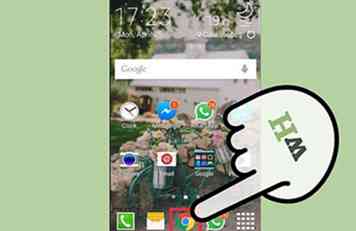 1 Download een browser. Je kunt dit downloaden vanuit de Google Play Store en een populaire optie is Mozilla Firefox. Selecteer Installeren zodra u dit hebt gedaan.[1]
1 Download een browser. Je kunt dit downloaden vanuit de Google Play Store en een populaire optie is Mozilla Firefox. Selecteer Installeren zodra u dit hebt gedaan.[1] -
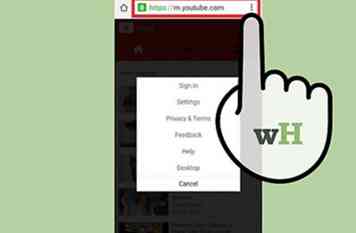 2 Ga naar YouTube. Doe dit in Mozilla Firefox, of welke browser je ook kiest, en ga dan naar Instellingen. Dit staat in de rechterbovenhoek van de pagina en kan worden geïdentificeerd door drie opeenvolgende punten.
2 Ga naar YouTube. Doe dit in Mozilla Firefox, of welke browser je ook kiest, en ga dan naar Instellingen. Dit staat in de rechterbovenhoek van de pagina en kan worden geïdentificeerd door drie opeenvolgende punten. -
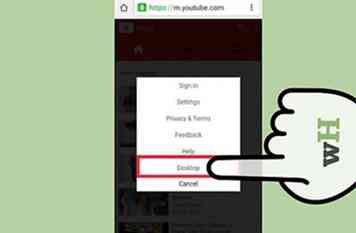 3 Selecteer Request Desktop Site. Hiermee voer je YouTube uit alsof je op een pc zat en niet in de app die is ontworpen voor je Android-apparaat. Nadat u deze stap hebt voltooid, selecteert u de video die u wilt afspelen. Je kunt nu de YouTube-video afspelen terwijl je scherm is vergrendeld.[2]
3 Selecteer Request Desktop Site. Hiermee voer je YouTube uit alsof je op een pc zat en niet in de app die is ontworpen voor je Android-apparaat. Nadat u deze stap hebt voltooid, selecteert u de video die u wilt afspelen. Je kunt nu de YouTube-video afspelen terwijl je scherm is vergrendeld.[2]
Deel twee van vier:
Een app downloaden
-
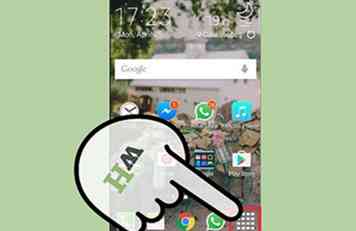 1 Zoeken naar een app. Er zijn een paar verschillende apps waarmee je een YouTube-video kunt afspelen terwijl je Android-apparaat vergrendeld is en je zou moeten onderzoeken welke het beste voor je werkt.
1 Zoeken naar een app. Er zijn een paar verschillende apps waarmee je een YouTube-video kunt afspelen terwijl je Android-apparaat vergrendeld is en je zou moeten onderzoeken welke het beste voor je werkt. -
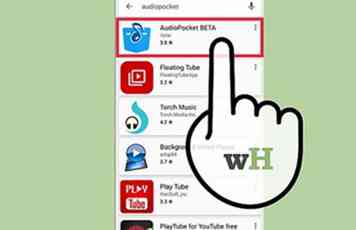 2 Ga naar de Google Play Store. Download en installeer de door u gekozen app. Populaire opties zijn AudioPocket en Black Screen of Life.[3]
2 Ga naar de Google Play Store. Download en installeer de door u gekozen app. Populaire opties zijn AudioPocket en Black Screen of Life.[3] -
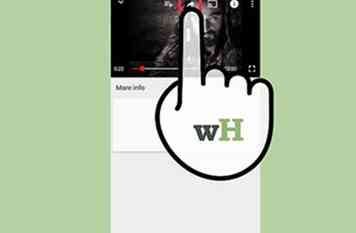 3 Speel een YouTube-video af. Als je ervoor gekozen hebt om AudioPocket te gebruiken, laad dan gewoon de video en selecteer dan Delen in de rechterbovenhoek.
3 Speel een YouTube-video af. Als je ervoor gekozen hebt om AudioPocket te gebruiken, laad dan gewoon de video en selecteer dan Delen in de rechterbovenhoek. -
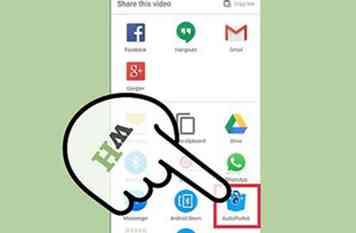 4 Selecteer Audio Pocket. Binnen een paar seconden begint je video op de achtergrond te spelen en kun je je scherm vergrendelen of de app minimaliseren.[4]
4 Selecteer Audio Pocket. Binnen een paar seconden begint je video op de achtergrond te spelen en kun je je scherm vergrendelen of de app minimaliseren.[4] -
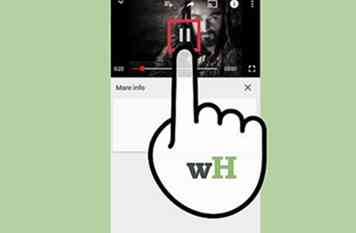 5 Speel het volgende nummer. Voor veel van deze apps moet je de app mogelijk opnieuw openen en een nieuw nummer selecteren nadat de vorige is afgelopen. Open eenvoudigweg de app en selecteer een nieuw nummer.[5]
5 Speel het volgende nummer. Voor veel van deze apps moet je de app mogelijk opnieuw openen en een nieuw nummer selecteren nadat de vorige is afgelopen. Open eenvoudigweg de app en selecteer een nieuw nummer.[5]
Deel drie van vier:
Een abonnement op YouTube Music Key krijgen
-
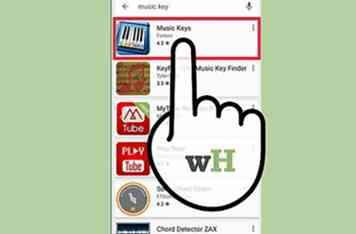 1 Koop muzieksleutel. Dit is een service die $ 9,99 per maand kost en u offline toegang en achtergrondtoegang biedt, maar ook ad-free is.
1 Koop muzieksleutel. Dit is een service die $ 9,99 per maand kost en u offline toegang en achtergrondtoegang biedt, maar ook ad-free is. -
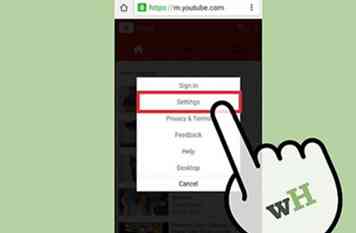 2 Ga naar Instellingen. Zodra je de service hebt gekocht, ga je naar Instellingen van YouTube. Dit is te vinden in de rechterbovenhoek van de pagina. De instellingen worden geïdentificeerd door drie opeenvolgende punten. Ga onder Instellingen naar Achtergrond & offline.
2 Ga naar Instellingen. Zodra je de service hebt gekocht, ga je naar Instellingen van YouTube. Dit is te vinden in de rechterbovenhoek van de pagina. De instellingen worden geïdentificeerd door drie opeenvolgende punten. Ga onder Instellingen naar Achtergrond & offline. -
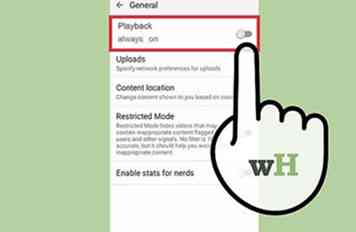 3 Stel afspelen in op Altijd aan. Hiermee kun je nu YouTube-video's afspelen terwijl je Android-apparaat is vergrendeld.
3 Stel afspelen in op Altijd aan. Hiermee kun je nu YouTube-video's afspelen terwijl je Android-apparaat is vergrendeld. -
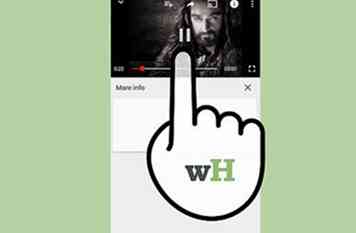 4 Speel je video af. Met de afspeelinstellingen kun je nu naar je YouTube-video luisteren terwijl je Android-apparaat is vergrendeld.
4 Speel je video af. Met de afspeelinstellingen kun je nu naar je YouTube-video luisteren terwijl je Android-apparaat is vergrendeld.
Deel vier van vier:
Een YouTube Red-abonnement krijgen
- 1Ga naar youtube.com/red
- 2Klik op "Probeer het gratis"
- 3Geef uw creditcardgegevens op.
- 4Start de YouTube-app.
- 5Ga naar het kanaal met het YouTube Red-abonnement of start de YouTube-muziek (voorheen Google Play music) -app.
- 6Begin met het bekijken van een video.
- 7 Vergrendel je apparaat of sluit de YouTube-app af. De video blijft spelen.
Facebook
Twitter
Google+
 Minotauromaquia
Minotauromaquia
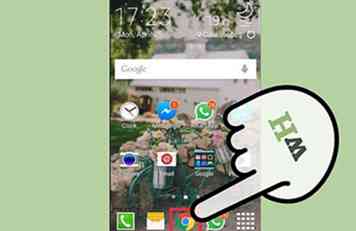 1 Download een browser. Je kunt dit downloaden vanuit de Google Play Store en een populaire optie is Mozilla Firefox. Selecteer Installeren zodra u dit hebt gedaan.[1]
1 Download een browser. Je kunt dit downloaden vanuit de Google Play Store en een populaire optie is Mozilla Firefox. Selecteer Installeren zodra u dit hebt gedaan.[1] 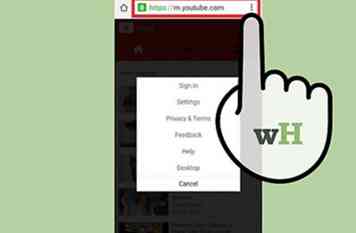 2 Ga naar YouTube. Doe dit in Mozilla Firefox, of welke browser je ook kiest, en ga dan naar Instellingen. Dit staat in de rechterbovenhoek van de pagina en kan worden geïdentificeerd door drie opeenvolgende punten.
2 Ga naar YouTube. Doe dit in Mozilla Firefox, of welke browser je ook kiest, en ga dan naar Instellingen. Dit staat in de rechterbovenhoek van de pagina en kan worden geïdentificeerd door drie opeenvolgende punten. 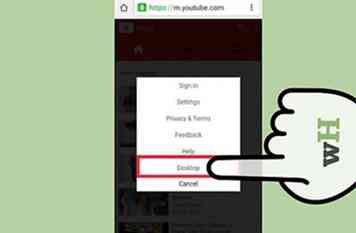 3 Selecteer Request Desktop Site. Hiermee voer je YouTube uit alsof je op een pc zat en niet in de app die is ontworpen voor je Android-apparaat. Nadat u deze stap hebt voltooid, selecteert u de video die u wilt afspelen. Je kunt nu de YouTube-video afspelen terwijl je scherm is vergrendeld.[2]
3 Selecteer Request Desktop Site. Hiermee voer je YouTube uit alsof je op een pc zat en niet in de app die is ontworpen voor je Android-apparaat. Nadat u deze stap hebt voltooid, selecteert u de video die u wilt afspelen. Je kunt nu de YouTube-video afspelen terwijl je scherm is vergrendeld.[2] 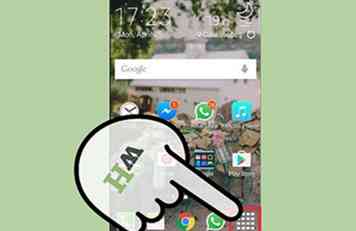 1 Zoeken naar een app. Er zijn een paar verschillende apps waarmee je een YouTube-video kunt afspelen terwijl je Android-apparaat vergrendeld is en je zou moeten onderzoeken welke het beste voor je werkt.
1 Zoeken naar een app. Er zijn een paar verschillende apps waarmee je een YouTube-video kunt afspelen terwijl je Android-apparaat vergrendeld is en je zou moeten onderzoeken welke het beste voor je werkt. 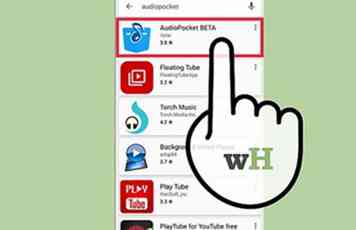 2 Ga naar de Google Play Store. Download en installeer de door u gekozen app. Populaire opties zijn AudioPocket en Black Screen of Life.[3]
2 Ga naar de Google Play Store. Download en installeer de door u gekozen app. Populaire opties zijn AudioPocket en Black Screen of Life.[3] 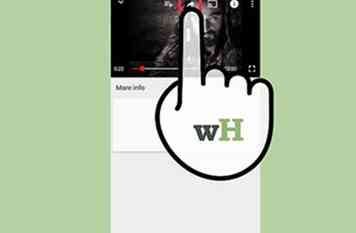 3 Speel een YouTube-video af. Als je ervoor gekozen hebt om AudioPocket te gebruiken, laad dan gewoon de video en selecteer dan Delen in de rechterbovenhoek.
3 Speel een YouTube-video af. Als je ervoor gekozen hebt om AudioPocket te gebruiken, laad dan gewoon de video en selecteer dan Delen in de rechterbovenhoek. 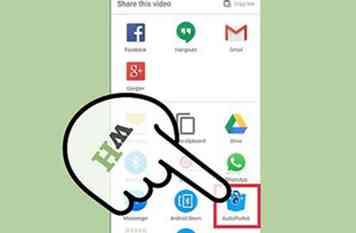 4 Selecteer Audio Pocket. Binnen een paar seconden begint je video op de achtergrond te spelen en kun je je scherm vergrendelen of de app minimaliseren.[4]
4 Selecteer Audio Pocket. Binnen een paar seconden begint je video op de achtergrond te spelen en kun je je scherm vergrendelen of de app minimaliseren.[4] 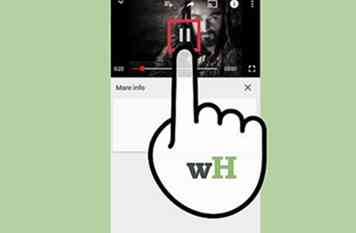 5 Speel het volgende nummer. Voor veel van deze apps moet je de app mogelijk opnieuw openen en een nieuw nummer selecteren nadat de vorige is afgelopen. Open eenvoudigweg de app en selecteer een nieuw nummer.[5]
5 Speel het volgende nummer. Voor veel van deze apps moet je de app mogelijk opnieuw openen en een nieuw nummer selecteren nadat de vorige is afgelopen. Open eenvoudigweg de app en selecteer een nieuw nummer.[5] 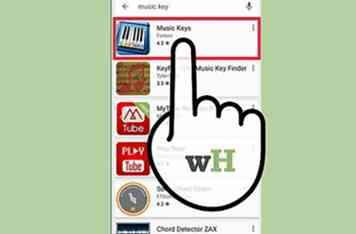 1 Koop muzieksleutel. Dit is een service die $ 9,99 per maand kost en u offline toegang en achtergrondtoegang biedt, maar ook ad-free is.
1 Koop muzieksleutel. Dit is een service die $ 9,99 per maand kost en u offline toegang en achtergrondtoegang biedt, maar ook ad-free is. 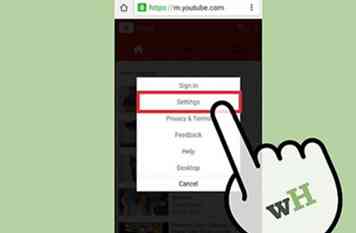 2 Ga naar Instellingen. Zodra je de service hebt gekocht, ga je naar Instellingen van YouTube. Dit is te vinden in de rechterbovenhoek van de pagina. De instellingen worden geïdentificeerd door drie opeenvolgende punten. Ga onder Instellingen naar Achtergrond & offline.
2 Ga naar Instellingen. Zodra je de service hebt gekocht, ga je naar Instellingen van YouTube. Dit is te vinden in de rechterbovenhoek van de pagina. De instellingen worden geïdentificeerd door drie opeenvolgende punten. Ga onder Instellingen naar Achtergrond & offline. 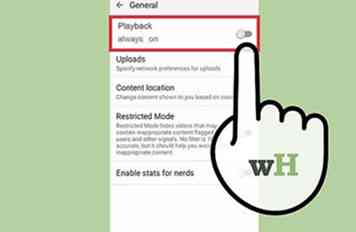 3 Stel afspelen in op Altijd aan. Hiermee kun je nu YouTube-video's afspelen terwijl je Android-apparaat is vergrendeld.
3 Stel afspelen in op Altijd aan. Hiermee kun je nu YouTube-video's afspelen terwijl je Android-apparaat is vergrendeld. 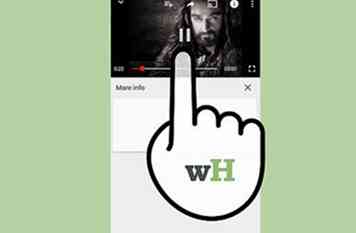 4 Speel je video af. Met de afspeelinstellingen kun je nu naar je YouTube-video luisteren terwijl je Android-apparaat is vergrendeld.
4 Speel je video af. Met de afspeelinstellingen kun je nu naar je YouTube-video luisteren terwijl je Android-apparaat is vergrendeld.